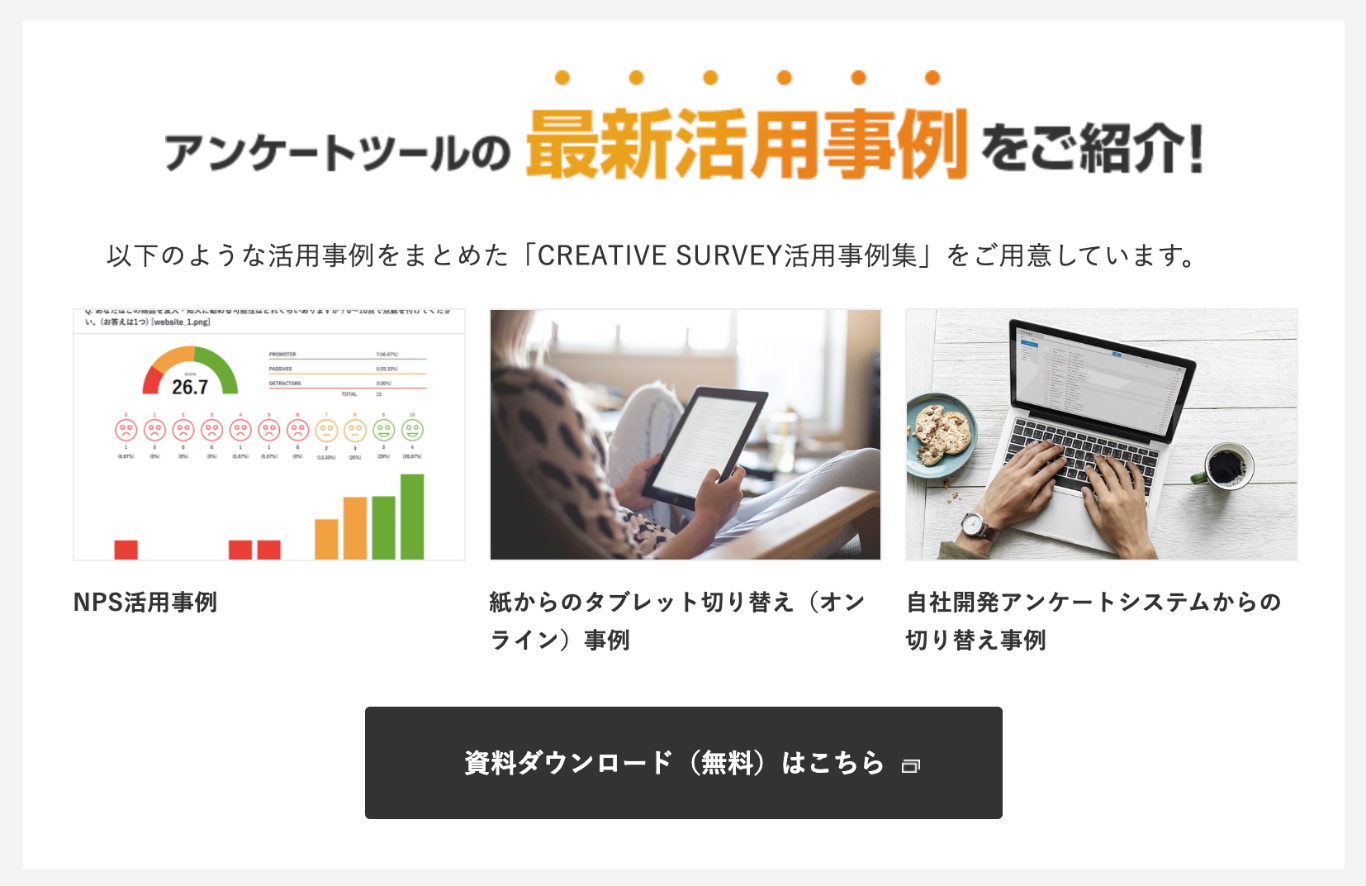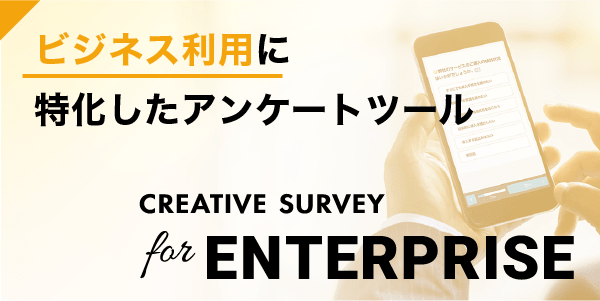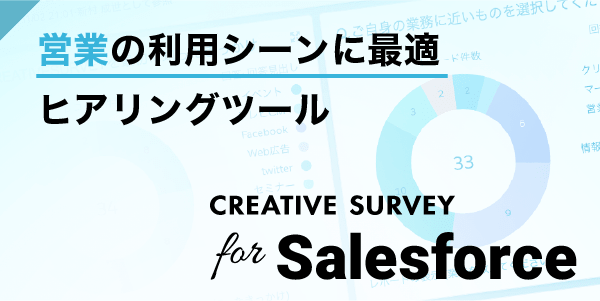エクセルを使ったアンケート結果の集計方法|関数から結果の活用方法まで詳しく解説
マーケティング業務などでアンケートを行ったものの、結果の集計に苦労した方は多いのではないでしょうか。アンケートで得た回答には今後の業務改善やサービス向上に役立つデータが含まれています。せっかく回収したデータは活用しなければ意味がありません。本記事では、エクセルを使ったアンケートの集計方法を具体的に解説していきます。ぜひ参考にしてください。
アンケートの種類
アンケートは大きく分けて 2 種類あり、回答を選択する際の形式によって変わります。それぞれについて、以下で具体例をあげながら解説します。
単一回答とは
単一回答とは、質問への回答として選択肢から 1 つを選ぶ回答形式のことです。Single Answer(シングルアンサー)= SA とも呼ばれています。たとえば、「誕生月を選んでください」という質問に対して、11 月生まれであれば「11 月」のみを選択して回答します。「私の誕生月は 11 月でもあるし 2 月でもある」とはなりません。
複数回答とは
複数回答とは、質問への回答として選択肢から複数を選ぶ回答形式のことです。Multiple Answer(マルチアンサー/マルチプルアンサー)= MA とも呼ばれています。たとえば、「好きな小説のジャンルは何ですか?」という質問に対して、「SF」「ミステリー」「歴史」など複数選択して回答できます。
また、「5 つまでお答えください」など選択肢の数が制限されている場合は、「Limited Answer(リミテッドアンサー)= LA とも呼ばれます。
関連記事
【第1弾】アンケート作成に役立つ|リサーチ・マーケティング用語集まとめ
アンケートの集計に使える関数
アンケート集計に役立つエクセルの関数について、3 つ解説します。関数の機能から実際の入力の方法まで説明するので、ぜひ参考にしてください。
COUNTIF(カウント・イフ)関数
COUNTIF(カウント・イフ)関数とは「指定した範囲内で検索条件(IF)と一致したデータを計算する(COUNT)」関数です。特に、1 つの回答(条件)と一致するデータの件数を集計したいときに有効です。COUNTIF 関数はセルの中に「= COUNTIF(範囲,検索条件)」という形で入力します。
COUNTIF 関数で件数を集計する
それでは、実際に COUNTIF 関数を使ってみましょう。ここでは前述の「誕生月」について集計します。
D 列の 2 から 41 のセルを範囲指定する場合は「=COUNTIF(D2:D41)」となります。範囲は最初のセルと最後のセルの間に「:」(コロン)を入力して指定します。指定の範囲から「11 月」だけを抽出したい場合は、範囲のあとに検索条件として「“11 月”」を入力します。検索条件は「”」(ダブルクォーテーション)で挟みます。最終的にセルの中は「=COUNTIF(D2:D41,“11 月”)」という式になります。
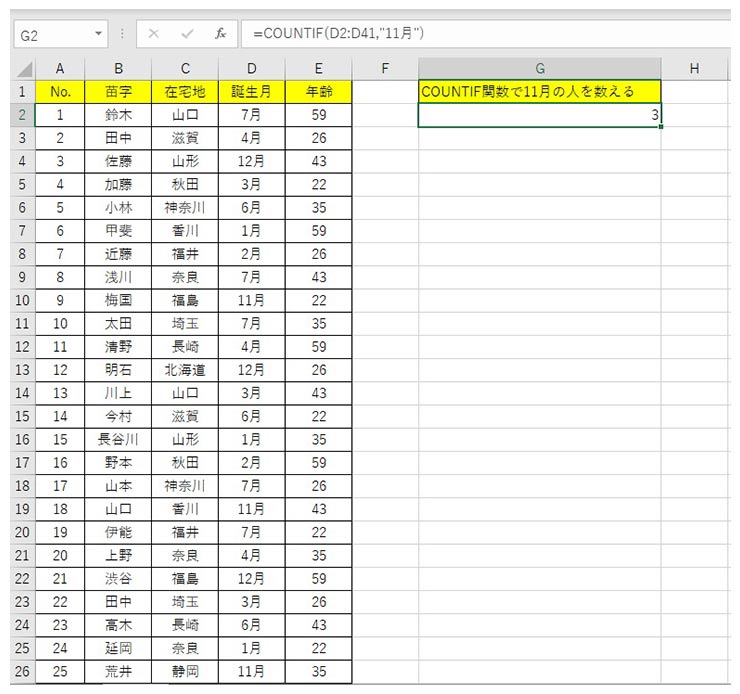
COUNTIFS(カウント・イフ・エス)関数
COUNTIFS(カウント・イフ・エス)関数とは「複数の範囲、複数の検索条件(IF)を指定してデータを計算する(COUNT)」関数です。COUNTIF の複数版と考えると理解しやすいです。複数の回答(条件)を集計したいときに便利です。COUNTIFS 関数は「=COUNTIFS(範囲 1,検索条件 1,範囲 2,検索条件 2,…)」という形で入力します。
COUNTIFS 関数で件数を集計する
それでは、実際に COUNTIFS 関数を使ってみましょう。ここでは「年齢」について集計します。
たとえば年齢調査のアンケートを実施して、「30 代が何人いるのか集計したい」となったとしましょう。範囲指定の方法は、COUNTIF 関数と同じです。検索条件の部分で「”>=30″」と「”<40″」という 2 つの条件を入力します。これは「30 以上、40 未満」という指定になります。最終的には「=COUNTIFS(E2:E41,”>=30″,E2:E41,”<40″)」という式になります。
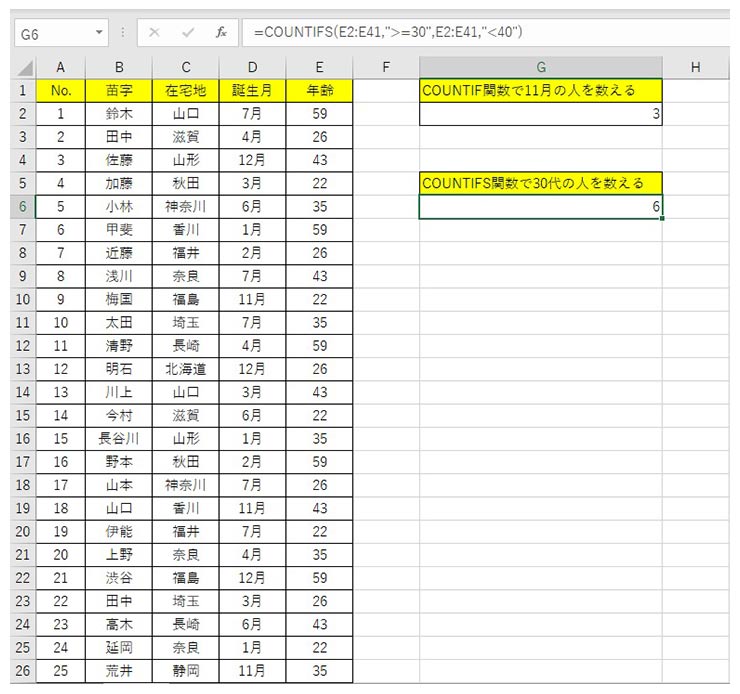
SUM(サム)関数
SUM(サム)関数とは、指定範囲内にあるセルの合計を求める関数です。集計した件数の合計を出したいときに使います。C 列の 2 から 6 のセルの合計を出す場合は「=SUM(C2:C6)」という形で入力します。
エクセルのメニューバーにある「オートサム」をクリックしても同じ関数が入力されます。集計したい範囲が異なる場合は、自分で範囲を修正するかドラックして範囲を指定します。
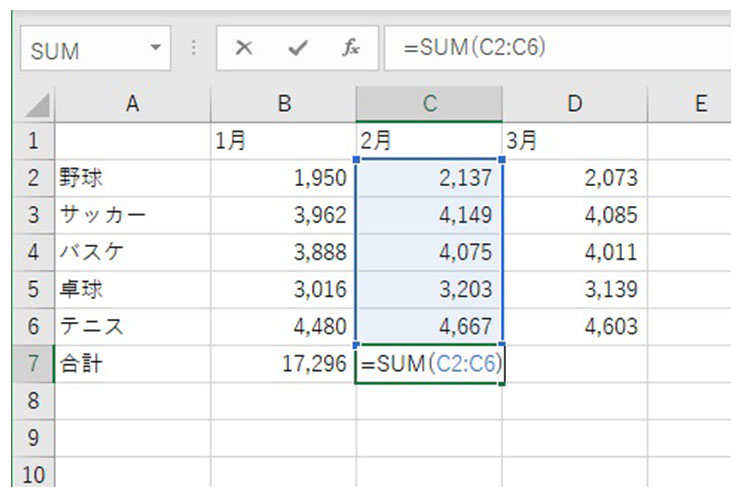
その他の集計に便利な関数・機能
アンケート集計に役立つ関数は、上に挙げたものだけではありません。エクセルにはさまざまな用途で使える関数や機能があるので、自分の目的にあったものを使い、データをより効率的に集計しましょう。
INDEX(インデックス)関数
INDEX(インデックス)関数とは、指定した範囲内で縦何番目、横何番目のセルの値を求める関数です。「=INDEX(範囲,行番号,列番号,領域番号)」といった形で入力します。
領域番号には、範囲を複数指定した際に何番目の範囲かを入力します。(C3:D40),(F3:G40)を範囲として指定し、後者を選ぶときは「2」と入力します。省略した場合は、1 つ目の範囲になります。
絶対参照・複合参照
絶対参照は、入力した式にあるセルを固定するためのものです。固定する列番号・行番号に「$」をつけます。たとえば「A1」のセルを行と列ともに固定する場合は「$A$1」となります。
複合参照は、列番号・行番号のどちらかを固定したいときに使用します。列、あるいは行のどちらかに「$」をつけます。たとえば「A列」を固定して、行は変更できる状態にする場合は「$A1」となります。
AVERAGE(アベレージ)関数
AVERAGE(アベレージ)関数とは、指定した範囲内にあるセルの平均値を求める関数です。A1 から A10 のセルの平均値を求める場合は、「=AVERAGE(A1:A10)」といった形で入力します。数値以外が入力されているセルは無視されます。
MEDIAN(メジアン)関数
MEDIAN(メジアン)関数とは、指定した範囲内にあるセルの中央値を求める関数です。A1 から A10 のセルの中央値を求める場合は、「=MEDIAN(A1:A10)」といった形で入力します。データの個数が偶数の場合は、中央の 2 つの値の平均値が出力されます。
区切り位置
区切り位置とは、セルのデータを分割する機能です。カンマやスペースなどの区切り文字が入力されているデータを、別々のセルに分割することができます。たとえば、1 つのセルに苗字と名前が入っており、苗字のセルと名前のセルに分けたいときなどに便利です。
分割したいセルを選択し、データツールにある「区切り位置」をクリックして使います。
関連記事
会員データの有効活用|データ収集の目的とその活用方法とは
まとめ
アンケートは回答する選択肢の数によって、単一回答と複数回答に分かれています。アンケート結果を集計する際には、エクセルにある COUNTIF 関数や SUM 関数などを上手に使えば、集計業務を効率的に行うことができます。
さらにアンケートで得た情報は、適切に分析することで効果的なマーケティングに活用できます。CREATIVE SURVEYは、アンケート集計のほかに集計結果と顧客情報を紐付けたり、アクセス解析ツールと連携したりすることもできます。アンケートを実施してマーケティングに活かしたいとお考えの方は、ぜひ一度お問い合わせください。